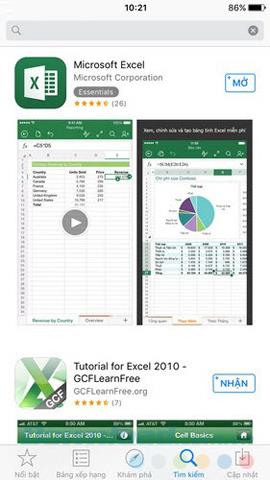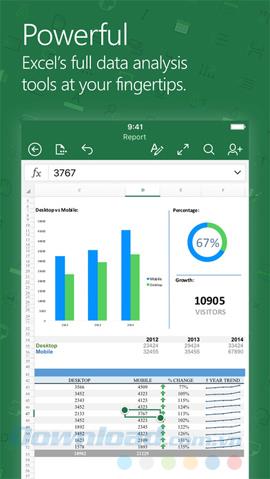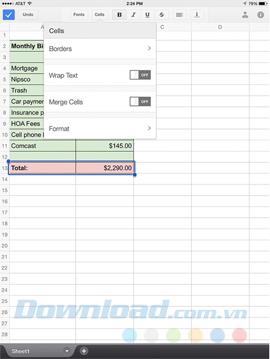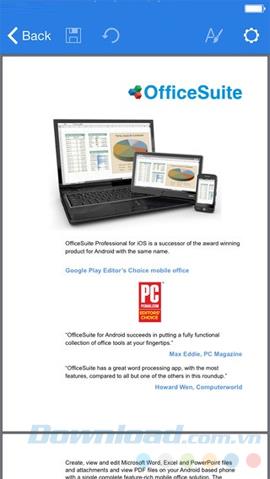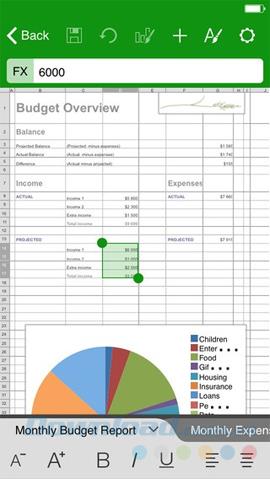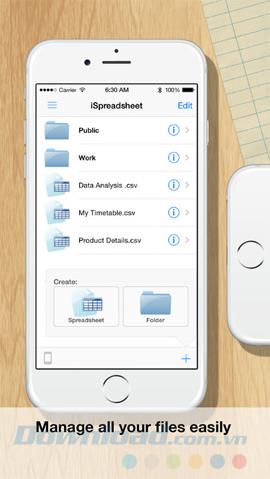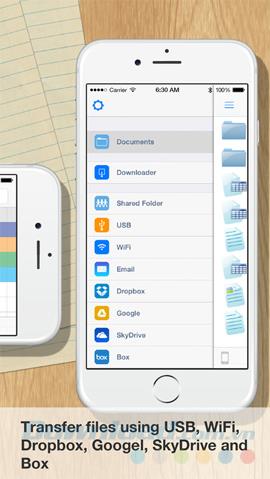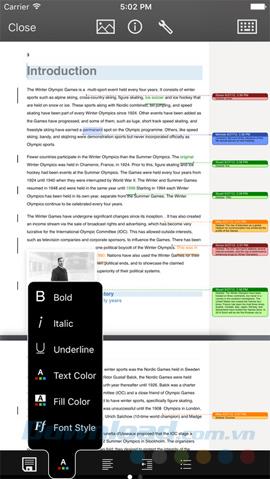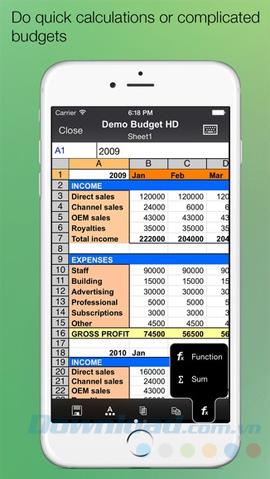Handlich, stilvoll, zeitsparend, vielseitig ... dies ist einer der vielen Vorteile, die wir bei Anwendungen zur Erstellung von Tabellenkalkulationen auf Mobilgeräten feststellen können. Mit diesen mobilen Excel-Anwendungen können Sie überall keine umständlichen Computer benötigen.
Es gibt eine ganze Reihe von Office-Anwendungen, mit denen Tabellenkalkulationen erstellt und direkt auf Smartphones verwendet werden können. Daher ist die Auswahl des besten und am besten geeigneten Tools keine leichte Aufgabe. . Der folgende Artikel führt Sie in einige Excel-Anwendungen unter iOS ein, die als Referenz am meisten geschätzt werden.
1. Microsoft Excel für iOS
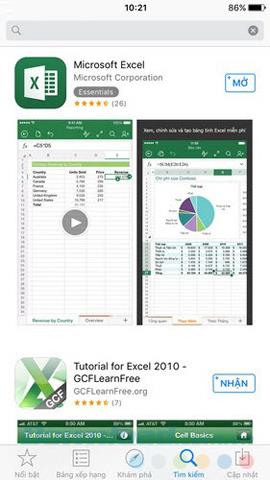
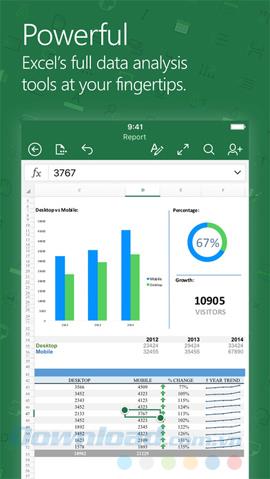
In Bezug auf Office-Anwendungen und -Software muss natürlich Microsoft erwähnt werden. Es gibt nicht nur viele Versionen auf dem Computer, sondern auch Anwendungen für mobile Betriebssysteme, die äußerst praktisch sind.
Mit einer benutzerfreundlichen Oberfläche, die auch mit der mobilen Version einfach zu bedienen ist, bietet Microsoft Excel unter iOS Benutzern nahezu alle Funktionen der Microsoft Excel-Version auf dem Computer. Während Sie Ihr Telefon zum Bearbeiten von Excel-Dateien verwenden, werden alle Inhalte und Daten automatisch aufgezeichnet, sodass Sie sich keine Sorgen über Verlust oder Verlust machen müssen. Nach Abschluss dieser Excel-Datei können wir mit Microsoft Excel unter iOS diese Tabelle über die in die Anwendung integrierte Funktion an andere Freunde senden.
2. Google Sheets für iOS
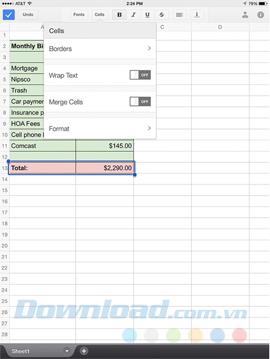
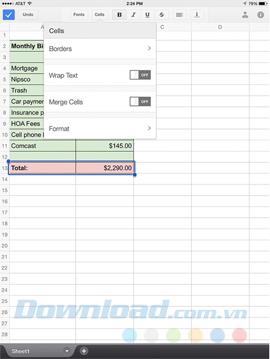
Google Sheets ist eine Online-Anwendung zum Erstellen und Bearbeiten von Excel-Tabellen von Google - dem Internet-Suchriesen. Es gibt große Ähnlichkeiten zwischen der Bearbeitung von Inhalten in der Google Sheets-Desktopversion und der mobilen Version. Unabhängig vom Modus (online oder offline) können Benutzer mehrere Objekte gleichzeitig in der Tabelle erstellen, bearbeiten, anzeigen oder damit arbeiten.
Darüber hinaus hat das Unternehmen in neueren Versionen die Verarbeitungsgeschwindigkeit hinzugefügt und verbessert und dieser Anwendung viele neue Formeln und Funktionen hinzugefügt.
3. OfficeSuite Free für iOS
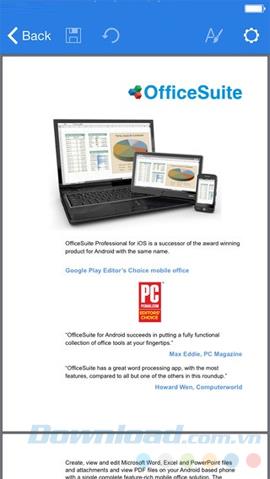
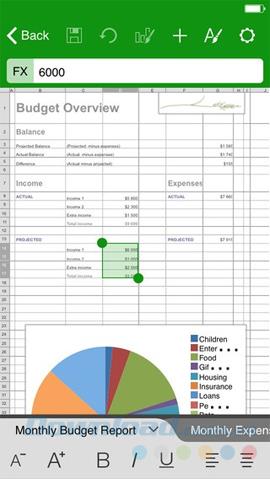
Neben den Büroanwendungen beliebt als WPS Office , Polaris Office oder Google Text & Tabellen ist das Office Frei auf iOS als einer der Redakteure und Anzeigen von PDF - Dokumenten M icrosoft Office Word , Microsoft Excel , Microsoft Top PowerPoint für iOS-Plattform.
Insbesondere in seiner neuen Version hat OfficeSuite Free unter iOS die Dateibrowser-Funktion verbessert, um effizienter zu arbeiten. Das Upgrade der Dateibrowser-Oberfläche ermöglicht es uns nun auch, angeheftete Dateien anzuzeigen und mehr Suchergebnisse auf demselben Bildschirm anzuzeigen.
Bewerten Sie PDF-Dateien einfach, indem Sie Untertitel ausschneiden, kopieren und einfügen. Unterstützt alle Microsoft Office-Dateiformate, bearbeitet RTF- und CSV-Dateiformate ...
4. iSpreadsheet Kostenlos unter iOS
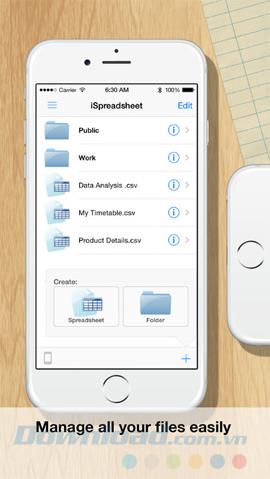
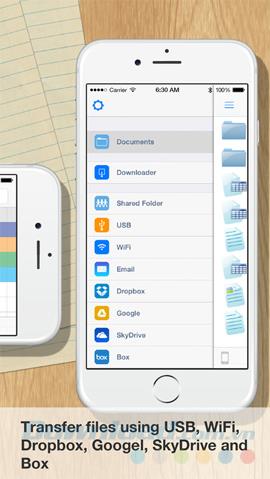
Obwohl iSpreadsheet Free für iOS ein kostenloses Programm ist, kann es Tabellenkalkulationen auf iDevice-Smartphones oder -Tablets erstellen und verarbeiten. Ein Vorteil, den iSpreadsheet Free gegenüber anderen Mitbewerbern bietet, besteht darin, dass die Anwendung mit dem Ziel erstellt wurde, hauptsächlich iOS-Benutzer zu bedienen. Daher funktioniert diese Anwendung auch bei älteren Geräten äußerst gut glatt.
Dank einer einfachen, benutzerfreundlichen Oberfläche können Sie schnell Tabellenkalkulationen erstellen, die mit anderen Standard-Office-Anwendungen wie Microsoft Excel oder Numbers kompatibel sind , und über Box- , Dropbox- und Google-Dienste Links zum Freigeben von Dateien erstellen . Laufwerk , OneDrive , iCloud ...
Das Ermöglichen von kostenlosen Updates und mehrsprachigem Support für Benutzer ist auch einer der Vorteile dieser Anwendung.
5. Citrix QuickEdit für iOS
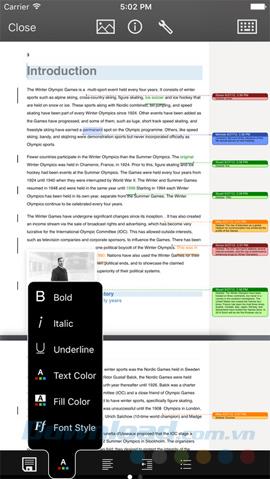
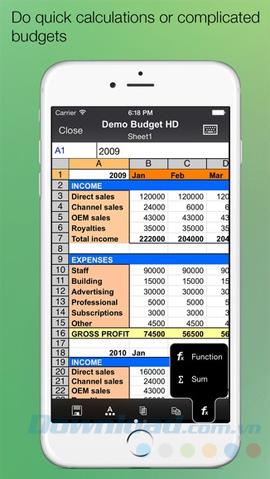
Citrix ShareFile QuickEdit für iOS wird auch als mobile Bearbeitungsanwendung Office2 HD bezeichnet - ein Produkt von Byte Squared. Dies ist ein einfaches Textbearbeitungswerkzeug, das weiterhin Professionalität und Effizienz für iDevice-Smartphones und -Tablets gewährleistet .
Die kostenlose Installation von 1 GB Cloud-Speicherplatz ist nicht nur kostenlos, sondern unterstützt auch eine Vielzahl von Dateiformaten, darunter DOC, DOCX, XLS, XLSX, PPT, PPTX, PDF, TXT und viele andere. Sie können sogar Änderungen an Dokumenten verfolgen und verwalten.
Dies sind fünf von vielen anderen Namen, die mit "Excel App unter iOS" verbunden sind. Abhängig von den Bedürfnissen und Gewohnheiten der Benutzer kann der Grad der Bewertung variieren. Dies sind jedoch die bekanntesten und beeindruckendsten Namen, die von Benutzern auf der ganzen Welt sehr geschätzt werden.
Sie können diese Anwendungen selbst installieren und testen, um zu sehen, wie gut ihre Qualität wirklich ist.
Ich wünsche Ihnen eine erfolgreiche Umsetzung!